Zwifアプリの画面設定で画質を変更すると何が変わる?
公開日:2022-04-27
Zwifアプリは、画面設定でいくつかの画質を変更することができます。今回は、Zwiftアプリで画質を変更するとどうなのか、どのように調整するのが良いのかを解説します。

Zwiftには画質設定がある場合とない場合がある
Zwiftは、アプリ内で表示するワールドの画質を調整できます。ただ、全ての環境で画質設定の変更があるわけではなく、例えば、iPhoneなどはメニューに画質変更の表示が出てきません。
この辺りがどういうルールになっているかはわかりませんが、Zwift側が画質の変更をさせないようにしているということは、デフォルト設定で十分に綺麗に表示されるか、画質をアップさせることで動作に支障が出るため外しているかのどちらかでしょう。
Zwiftではどんな画質(解像度)を選択できる?
Zwiftの画質設定は、ライドに入った後の「メニュー」から「設定(歯車アイコン)」メニューの「ゲームの解像度」という項目で設定が可能になります。
選べる設定は、
- 低(576p)
- 中(720p)
- 高(1080p)
- 最高(1440p)
- 4K UHD(2160p)
の4種類です。最高で4K画質までとなっているため、現在ある市販のほぼ全てのディスプレイに対応します。ちなみに、選択肢にはありませんが、ウルトラワイド画面にも対応します。
どの解像度を選べるかは、アプリを起動しているデバイスによりますが、そのデバイスの解像度以上の設定は出てこないようになっています。
Zwiftで解像度を上げると何が変わる?
解像度を上げることで、ワールドの描画が繊細になります。
バイクのパーツが細部まではっきりを描画されたり(普段はあまり見ないですが)、ワールドの木や草、路面の凹凸などがリアルになり、没入感がアップします。
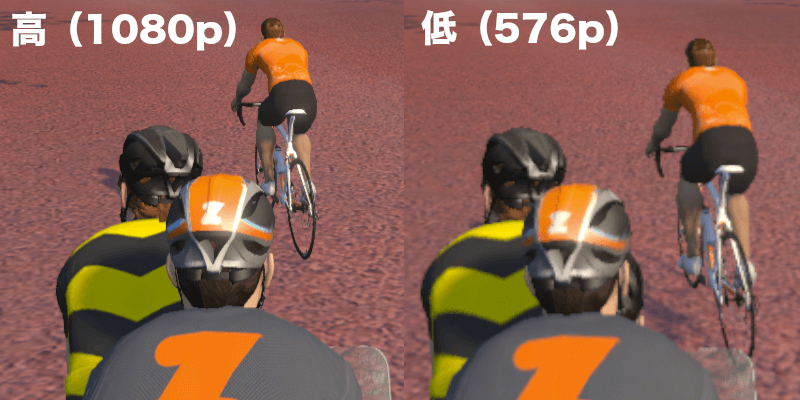
上の画像は、macOS版のZwiftアプリで解像度設定を変えたスクリーンショットの比較ですが、明らかに描画の繊細さが違います。
これは、一般的なゲームアプリなどと違って、Zwiftアプリは基本フル画面表示で、その中での描画解像度を変更するためで、解像度によって表示するピクセル数が変わるため、繊細さが変わるというわけです。
Zwiftの画質(解像度)の調整方法
では高解像度にすれば全てOKというわけかというとそうでもありません。
解像度が高いほど端末への負荷が高くなり、マシンパワーを使います。「中(720p)」くらいまでは通常のパソコンでもなんとか動作しますが、高(1080p)になると高性能なdGPUがないと動作がカクカクします。
このあたりは、デバイスのグラフィック性能と相談しつつ、画面がカクカクしない中で最大の画質を探してプレイするようにしましょう。